DVDFab DVD Creator是一款专业的dvd制作工具。dvd制作软件中的佼佼者DVDFab DVD Creator。它可以帮助用户将您喜欢的所有电影文件制作成4k DVD,并且可以将多个电影文件添加到同一张光盘中,使用户使用起来更加舒适,并且在数据备份和管理方面更加方便;使用直观菜单模板将视频刻录到DVD光盘/文件夹/ ISO。菜单导航是获得愉悦播放体验的关键。因此,此工具提供了多组静态和动态菜单模板,以使您的自制DVD看起来更专业,并且等同于工作室设计。 DVDFab的设计师经常使用更时尚和现代的模板来更新内置菜单库,因此您始终可以找到自己喜欢的菜单设计。系统中的所有模板还支持切换音轨和字幕,这意味着您可以创建支持多种语言的DVD!
软件功能:
从任何流行的视频格式创建DVD光盘/ ISO /文件夹。
制作自己的DVD菜单,并使用各种内置模板自定义它。
一个简单的软件,通过在各种平台上刻录高质量DVD和使用扩展文件格式,使用户能够留下持久的回忆。
免费从任何视频创建DVD
DVDFab DVD Creator可以将任何视频刻录到DVD光盘/ ISO /文件夹
创建具有自定义和个性化设置的自制DVD。
支持所有目标DVD光盘格式,
包括DVD-9,DVD-5,DVD + R / RW,DVD-R / RW,DVD + R DL和DVD-R DL。
VDFab DVD Maker使您的DVD更独特
菜单模板的便利性不仅限于我们直观的设计。
它们还具有高度的灵活性和可定制性。
如果要使DVD更加独特,可以自由个性化模板中的所有元素和小部件。
包括背景图片,播放/暂停按钮,上一个/下一个按钮,缩略图
甚至文字的字体,颜色和大小。
此外,您始终可以预览自定义的设计并将其另存为默认模板以备将来使用。
使用教程:
随意创建DVD的3个步骤
DVDFab DVD Creator是一家专业DVD制造商
它可以接收各种视频源,并将它们以出色的质量刻录到标准DVD光盘/ ISO /文件夹中,
还提供各种播放菜单模板,以便您可以个性化视频体验。
启动DVDFab DVD Creator,并加载源视频
双击DVDFab 12,然后从选项栏中选择Creator。
接下来,单击Creator模式切换器,然后选择DVD Creator。
使用主页上的“添加”按钮,或简单地将文件拖放到主页上以加载要刻录的源视频。
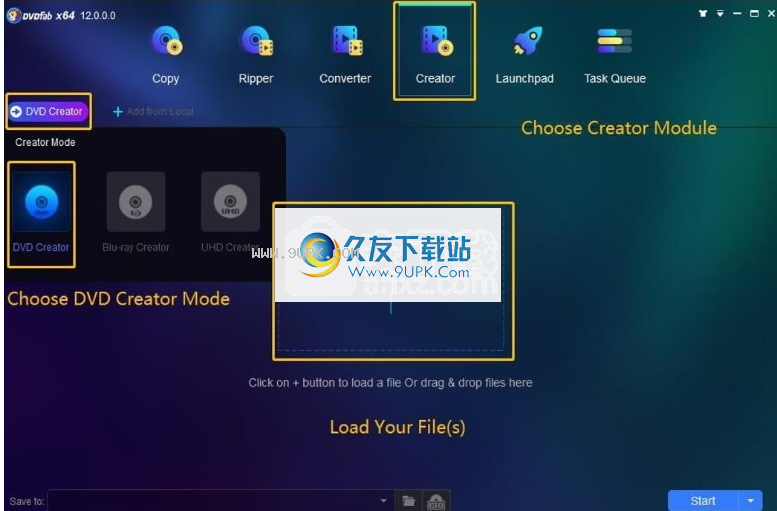
使用DVD Creator内置模板自定义DVD
加载源视频后,单击“扳手”图标,然后选择所需的输出大小和质量。
您也可以单击扳手旁边的“设置菜单”图标以自定义菜单。
轻松点击即可轻松刻录DVD
在“另存为零件”中选择输出目录,然后单击“开始”按钮开始创建DVD。
DVD Creator将在整个过程中提供详细的进度信息。
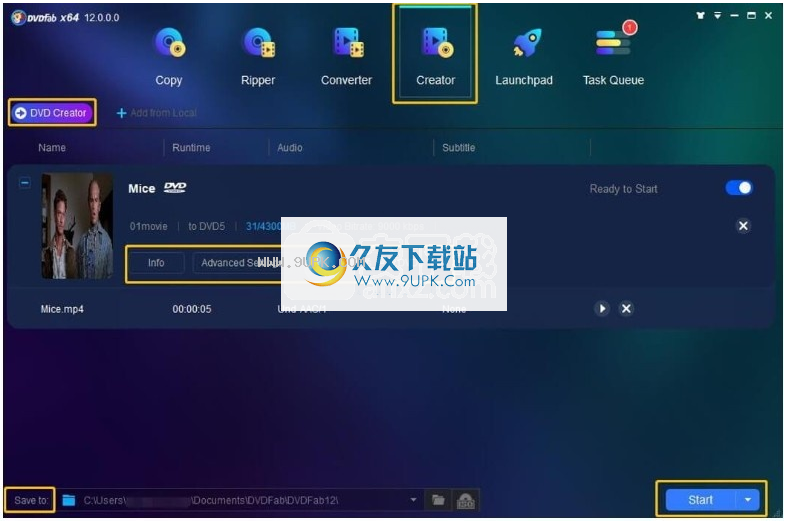
如何通过简单的点击将iPhone视频刻录到DVD
您知道如何轻松,自由地将iPhone视频传输到DVD吗?
本文提供了将iPhone视频刻录到DVD以便在DVD播放器或智能电视上更好地播放所需的一切。
继续阅读以了解如何通过专业菜单播放3次单击即可刻录iPhone视频中的DVD。
想知道如何轻松,自由地将iPhone视频刻录到Mac / Windows上的DVD吗?
没关系!由于iPhone相机的出色性能和多样化的功能,您可能希望使用它代替笨拙的相机来拍摄视频。
但是,随着时间的流逝,iPhone的存储容量受到限制,并且无法保存所有捕获的高清视频。
删除iPhone视频或将iPhone视频传输到DVD以持久存储或在电视或家庭播放器上更好地播放
从长远来看,专业的iPhone至DVD视频转换器将确保您获得惊人的观看体验
并将iPhone视频保留在整个皮肤中。
毕竟,很难通过“删除”按钮放弃您喜欢的视频或付费视频。
但是,您可能会质疑如何将iPhone视频刻录到DVD
本文提供了将iPhone视频刻录到DVD的有效解决方案。两种方法都适用于Mac或Windows。
第1部分:将iPhone视频传输到Mac / Windows
在将iPhone视频刻录到DVD之前,它是使用必要工具将iPhone视频传输到Mac / Windows的网关。
这是制作DVD之前在Mac / Windows上加载iPhone视频的简单方法。
通过照片应用程序将视频导入Mac
步骤1:安装iTunes 12.5或更高版本。
步骤2:使用USB电缆将iPhone连接到Mac。
步骤3:使用密码解锁iOS设备,然后将要求您信任此计算机。选择信任以继续。
步骤4:启动“照片”应用程序,然后单击“导入”按钮或在“照片”侧栏中标记设备名称
第5步:选“导入所选内容”以加载所需的视频
当然,在使用iPhone到DVD视频转换器之前,iCloud Photos或其他替代方法可能有助于将iPhone视频传输到Mac。
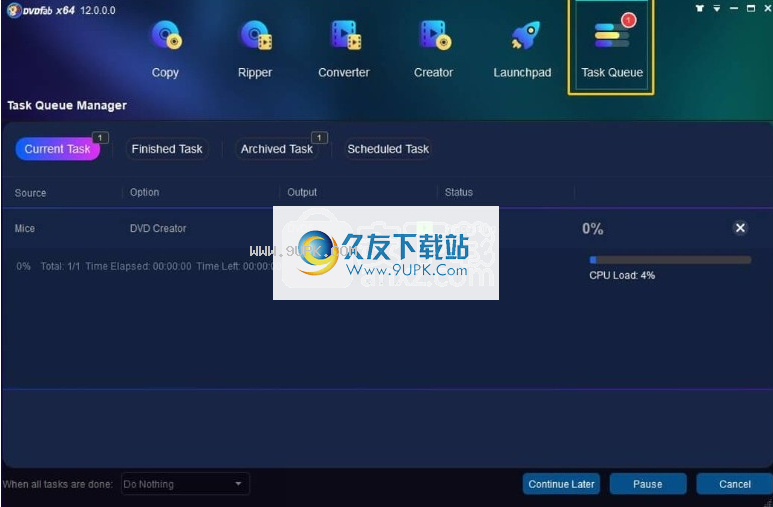
通过Airmore将视频导入Windows
步骤1:使用相同的Wi-Fi连接PC和iPhone
步骤2:通过Google / Firefox登录到airmore.net
步骤3:在iPhone上打开Air more应用,单击“扫描”进行连接,然后扫描网络上显示的QR码。
步骤4:点击“视频”图标以将其传输到PC
当所有视频在主UI上弹出时,选择所需的视频,然后单击“下载”按钮以将所选视频加载到PC。
同样,在将iPhone视频刻录到DVD之前,还有其他方法可以将iPhone视频导入PC。
第2部分:如何将iPhone视频刻录到DVD
将iPhone视频传输到桌面后,是时候将iPhone视频刻录到DVD了。
寻找专业的iPhone到DVD转换器总是值得的,它使您能够自定义输出DVD并个性化菜单导航。
为了节省您的购物时间,这里有最好的专业,功能齐全的DVD Maker和DVDFab DVD Creator,可以满足您的所有个人需求。
那么,如何快速,良好地刻录iPhone视频中的DVD?以下步骤供您参考。
步骤1:启动DVDFab 12,然后选择Creator模块
下载并启动DVDFab 12之后,您将看到以下界面。
从左上方的模式切换器选项卡中选择DVD Creator。
请注意,在您最终决定购买之前,此DVD Creator允许30天的完整试用期。
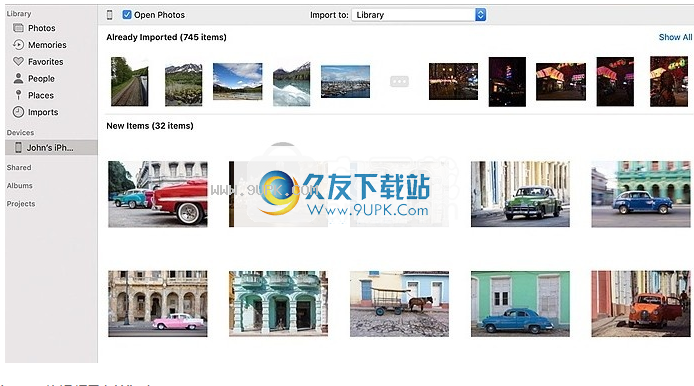
步骤2:iPhone视频并选择输出目录
将视频从iPhone导入到Mac或PC后,单击+在本地添加,或单击主UI中央的+将要从iPhone刻录的视频加载到DVD
另外,您可以在刻录DVD之前将它们简单地拖放到窗口的中央。
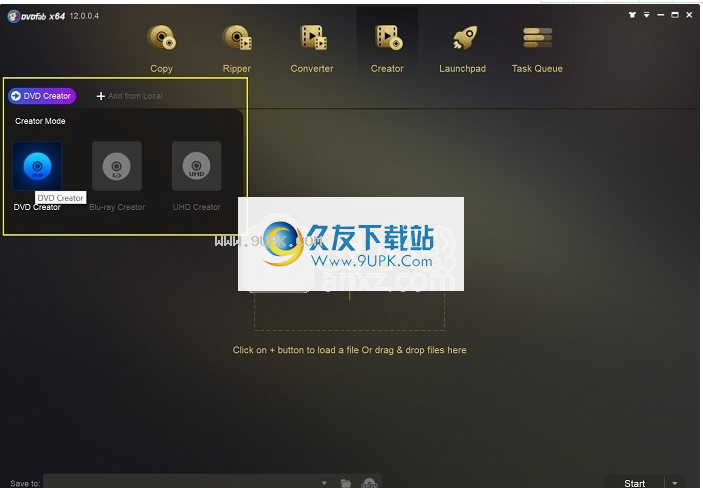
请注意,DVDFab DVD Creator可以读取各种视频格式
例如MKV,MP4,AVI,M2TS,TS,MOV,WMV,WMA,3GP,FLV,M4V和VOB。
为了节省时间,您可以加载尽可能多的源视频,并让它们在队列中等待转换。
然后单击“保存到”,该文件目录用于存储刻录的DVD。
在这里,您可以选择保存到DVD文件夹或DVD ISO文件,如下面的箭头所示。
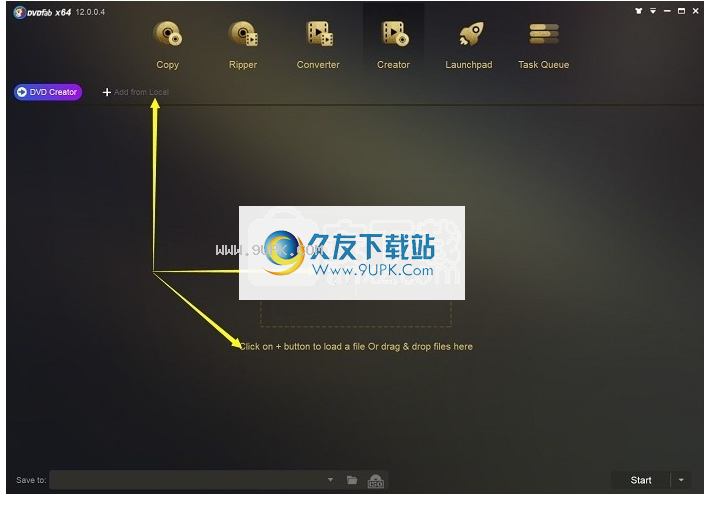
步骤3:自定义输出,然后开始将iPhone视频刻录到DVD
加载源视频后,在输出尺寸选择框中选择所需的输出尺寸
或单击第2步的图片2中的“高级设置”按钮,然后根据需要选择输出大小和质量。
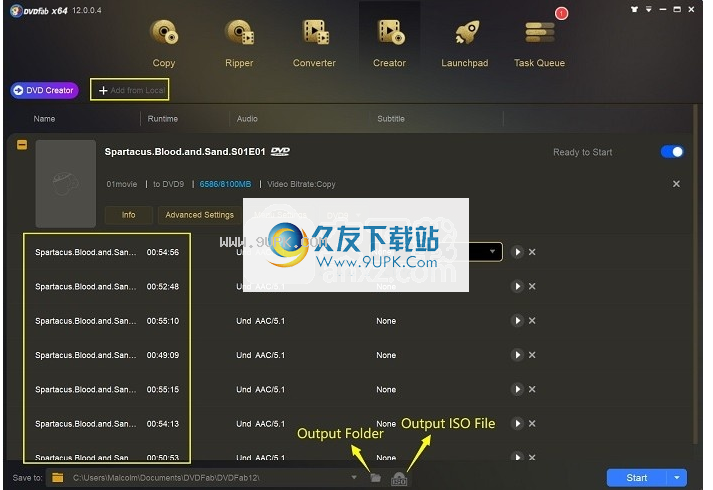
在输出大小方面,有DVD-5(4.7G)和DVD-9(8.5G)供您选择。此iPhone转DVD视频转换器支持以下输出格式:DVD-9,DVD-5,DVD + R / RW,DVD-R / RW,DVD + R DL,DVD-R DL。请注意,与DVD-5相比,DVD-9在存储容量,高清质量和版权保护方面表现出色。
关于视频质量,您可以选择“与源相同”,“适合光盘”并根据需要自定义。
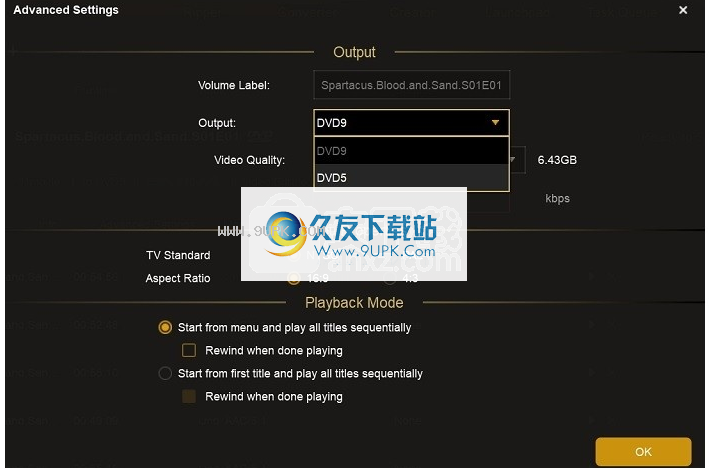
嗯,仅在开始将iPhone视频刻录到DVD之前设置参数是不够的。
具有专业外观的DVD菜单将为您带来灵活而体贴的播放控制体验。
现在,在步骤2的图片2中,选择“菜单设置”按钮。
DVDFab Creator提供了多组静态和动态菜单模板,以创建更多专业和工作室级别的自制DVD。
DVD制造商的技术设计师将定期更新此直观的内置菜单库。
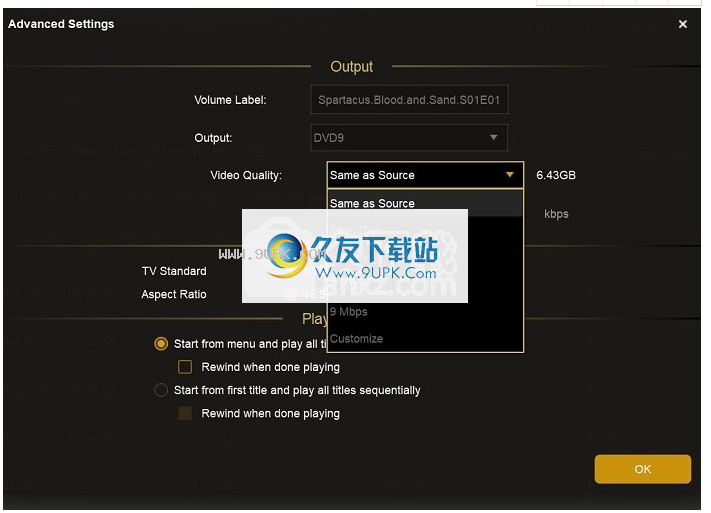
您可以选择喜欢的图像作为背景图片,并选择个性化文本,如屏幕截图所示,因为菜单模板允许在播放期间切换音频和字幕。最重要的是,您可以随意个性化模板中的所有元素和小部件,例如背景图像,播放/暂停,上一个/下一个,缩略图,文本字体,颜色和大小。因此,在将iPhone视频刻录到DVD之前,有必要切换到该功能齐全的菜单制作器。
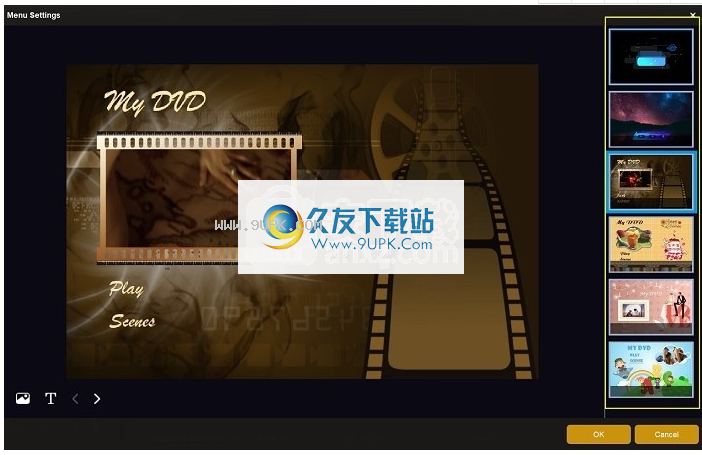
当iPhone到DVD视频转换器完全运行时,您可以单击下面图片中的绿色栏以预览整个转换过程。此选项卡允许您查看实时iPhone视频到DVD的转换。如果您对以前的修改感到满意,则Creator将默认保存它们。否则,请返回到预设。
完成后,单击“确定”,然后返回到“开始”按钮以打开iPhone
将视频刻录到DVD。在硬件加速技术的支持下,这家DVD制造商将在短时间内完成将iPhone视频刻录到DVD的工作。

在这里,DVDFab DVD Creator具有内置的“任务队列”选项卡,允许用户检查当前任务,已完成的任务,计划的任务,甚至已存档的任务。如果由于意外因素(例如意外退出)而导致任务未完成,则此iPhone转DVD视频转换器将提醒您下次启动Creator时继续执行存档的任务。此功能显示了其人性化,并为用户节省了大量时间。
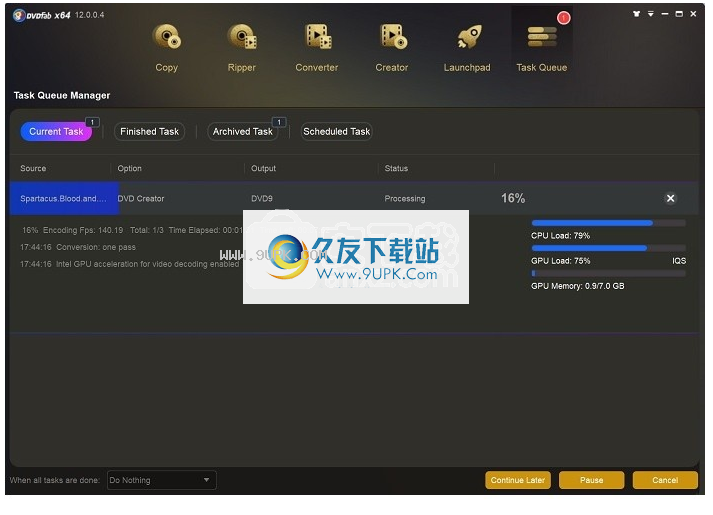
将iPhone视频刻录到DVD后,界面提醒过程已成功完成,并且将弹出以下图片。
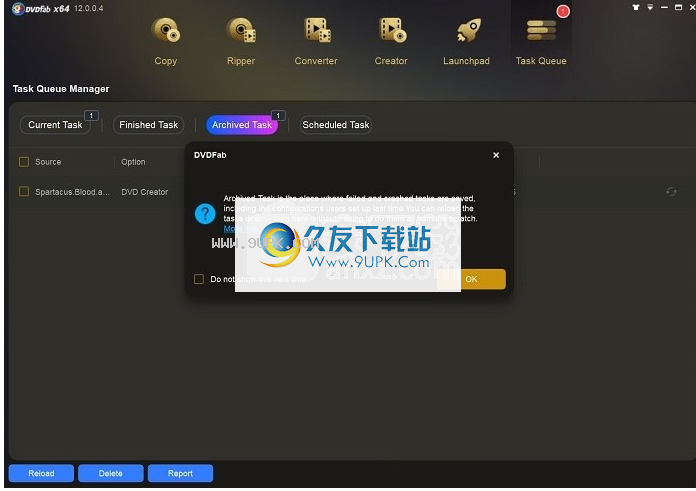
到目前为止,从iPhone视频刻录DVD的整个过程已经结束。与同类产品相比,使用此DVD Creator,您将花费更少的时间将iPhone视频刻录到DVD。
第3部分:使用最佳媒体播放器播放DVD
将iPhone视频转换为DVD之后,除了使用家用DVD播放器在电视上观看DVD外,还可能需要搜索可靠的媒体播放器以在Mac或PC上观看创建的视频。
当涉及多功能4K媒体播放器DVDFab Player 6时,您将成为拥有导航菜单和HDR10支持的全球最佳4K UHD媒体播放器。
从下图的三角形图标(红色框)可以看出,在DVDFab Creator将所有iPhone视频刻录到DVD之后
此标签将带您进入“立即购买”页面。当然,您可以从下面的下载选项卡下载并启动此魔术播放器。
当然,如果要私下播放Porn DVD,则可以转到其他模块。
现在,您已经了解了如何通过三个简单的步骤,以闪电般的速度和惊人的质量,使用最佳的iPhone至DVD视频转换器DVDFab DVD Creator在Mac / Windows上将iPhone视频刻录至DVD。
无论如何,您还有其他选择,例如将iPhone视频转换为DVD Walgreens DVD Transfer,DVD Maker和DVD Styler将iPhone视频转换为DVD。
简而言之,下次您想了解如何将iPhone视频传输到DVD时,请参考本文并制作具有自定义菜单的DVD,以实现DVD播放器的最佳播放。
顺便说一句,在将iPhone视频刻录到DVD之前,您可以使用世界上功能最全的视频编辑软件来编辑视频。
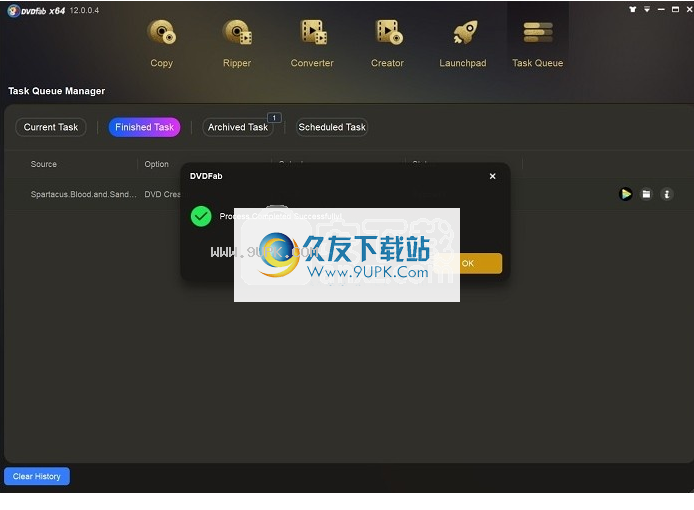
安装步骤:
1.用户可以单击本网站提供的下载路径下载相应的程序安装包
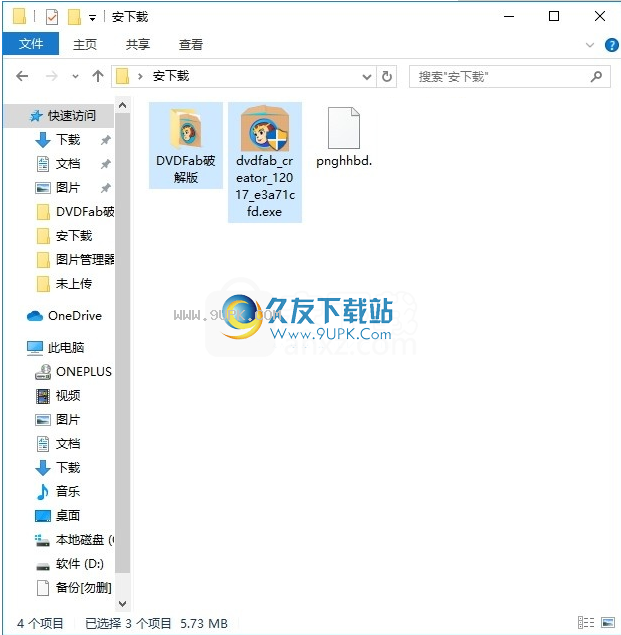
2.只需使用解压功能打开压缩包,双击主程序进行安装,弹出程序安装界面
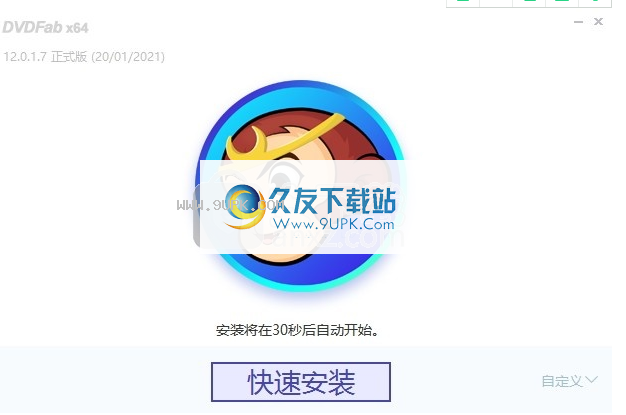
3.同意协议的条款,然后继续安装应用程序,单击“同意”按钮
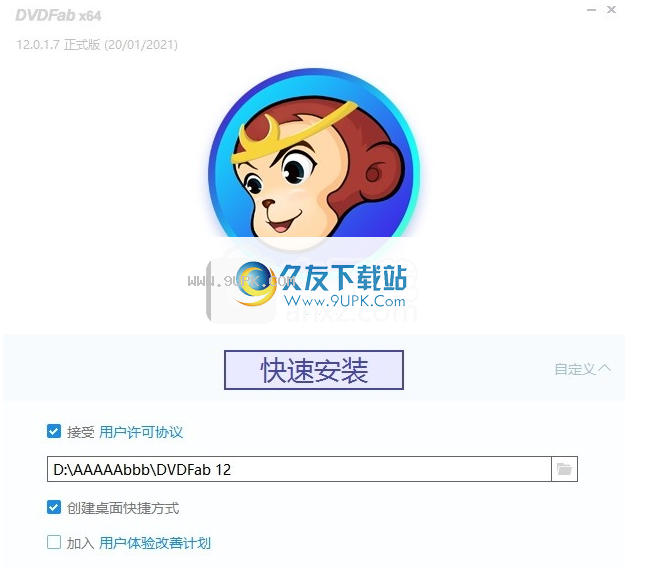
4.可以单击浏览按钮根据需要更改应用程序的安装路径
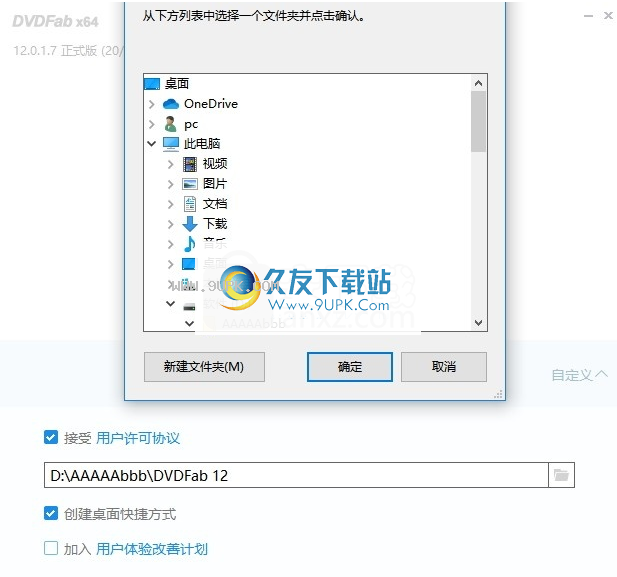
5.弹出应用程序安装进度栏的加载界面,等待加载完成
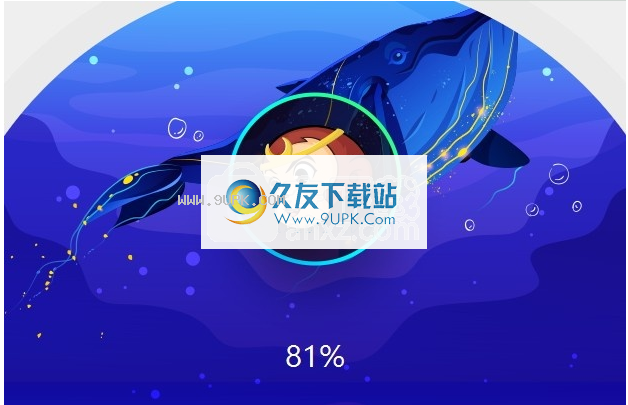
6.根据提示单击“安装”,将弹出程序安装完成界面,单击“完成”按钮
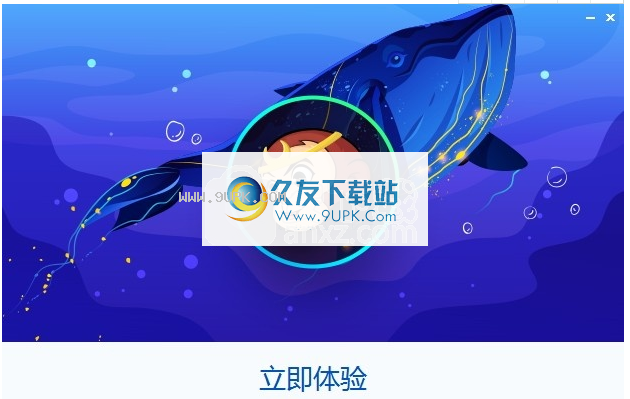
软件特色:
专业快速的DVD创作者
我们的DVD创作软件可以一次处理许多视频,并允许您安排输出DVD的视频播放顺序。
此外,您可以实时预览视频以查看最终结果。
借助多线程,多核CPU的使用以及最新的硬件加速技术,DVD制造商的发展非常迅速。
以完美的输出质量刻录DVD
DVDFab DVD Creator已经开发了许多年,以适应最新的技术趋势。
我们不仅为您提供最快的速度,而且还确保您拥有流畅的DVD电影制作过程
并确保输出DVD光盘/ ISO /文件夹的质量与原始DVD相同。

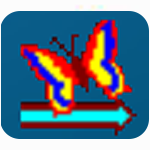
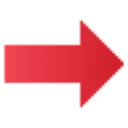
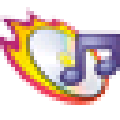


 GiliSoft File Lock Pro 10.8.1汉化特别版
GiliSoft File Lock Pro 10.8.1汉化特别版 CnCrypt 1.18单文件版
CnCrypt 1.18单文件版 UdiskHelper 1.1免费版
UdiskHelper 1.1免费版 超凡文件夹加密软件 1.756 最新版
超凡文件夹加密软件 1.756 最新版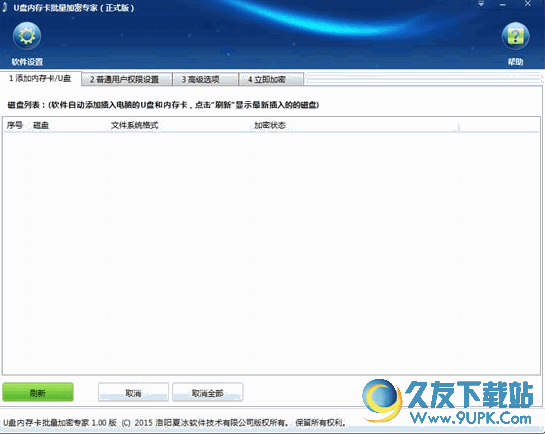 U盘内存卡批量加密助手 v1.03 正式版
U盘内存卡批量加密助手 v1.03 正式版 护密文件夹加密精灵 1.0 官方绿色版
护密文件夹加密精灵 1.0 官方绿色版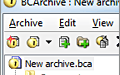 加密工具(BCArchive) 2.06.9 中文免费版
加密工具(BCArchive) 2.06.9 中文免费版 私房U盘加密软件 1.2615免安装版
私房U盘加密软件 1.2615免安装版 DVDFab Platinum 是一款可以帮助你轻松制作完美品质影碟备份的DVD光盘复制工具!软件囊括了视频转换功能,可以方便的转换DVD影片为iPod、iPhone、iPad、PSP、ZUNE等支持的视频格式。
DVDFab Platinum 是一款可以帮助你轻松制作完美品质影碟备份的DVD光盘复制工具!软件囊括了视频转换功能,可以方便的转换DVD影片为iPod、iPhone、iPad、PSP、ZUNE等支持的视频格式。
 CyberLink PowerDVD Ultra极致蓝光版是一款PowerDVD 17 Ultra 极致蓝光版PowerDVD破解版,多语言版(含简体中文)以及注册机,全球No.1超清4K、HD、3D及蓝光影音播放软件!全球No. 1云整合影音播放软件。
软件说...
CyberLink PowerDVD Ultra极致蓝光版是一款PowerDVD 17 Ultra 极致蓝光版PowerDVD破解版,多语言版(含简体中文)以及注册机,全球No.1超清4K、HD、3D及蓝光影音播放软件!全球No. 1云整合影音播放软件。
软件说...  Aiseesoft Blu-ray Copy是一款万能的蓝光光盘数据刻录软件。能稳定的将电脑数据快速传输刻录到光盘之上,数据稳定不丢失。
Aiseesoft Blu-ray Copy软件介绍
Aiseesoft Blu-ray Copy是一款蓝光光盘刻录工具,它可...
Aiseesoft Blu-ray Copy是一款万能的蓝光光盘数据刻录软件。能稳定的将电脑数据快速传输刻录到光盘之上,数据稳定不丢失。
Aiseesoft Blu-ray Copy软件介绍
Aiseesoft Blu-ray Copy是一款蓝光光盘刻录工具,它可...  Soft4Boost Burning Studio是一款非常实用的数据烧录软件,通过该款软件,用户能够执行各种刻录操作,包括了刻录音频、视频、图像和数据cd/dvd、蓝光光盘等,帮助用户更加便捷的实现数据制作和刻录。
Soft4Boost Burning Studio是一款非常实用的数据烧录软件,通过该款软件,用户能够执行各种刻录操作,包括了刻录音频、视频、图像和数据cd/dvd、蓝光光盘等,帮助用户更加便捷的实现数据制作和刻录。
 刻录专家支持备份文件资料到CD/DVD光盘中,并且把这些数据制作成映像文件,更可以把主流音频格式文件刻录成为在汽车 CD播放器、家用VCD、家用DVD个人电脑上面播放的音乐光盘。同时能够把音乐获资料刻录保存成ISO格式的映像文件
刻录专家支持备份文件资料到CD/DVD光盘中,并且把这些数据制作成映像文件,更可以把主流音频格式文件刻录成为在汽车 CD播放器、家用VCD、家用DVD个人电脑上面播放的音乐光盘。同时能够把音乐获资料刻录保存成ISO格式的映像文件
 QQ2017
QQ2017 微信电脑版
微信电脑版 阿里旺旺
阿里旺旺 搜狗拼音
搜狗拼音 百度拼音
百度拼音 极品五笔
极品五笔 百度杀毒
百度杀毒 360杀毒
360杀毒 360安全卫士
360安全卫士 谷歌浏览器
谷歌浏览器 360浏览器
360浏览器 搜狗浏览器
搜狗浏览器 迅雷9
迅雷9 IDM下载器
IDM下载器 维棠flv
维棠flv 微软运行库
微软运行库 Winrar压缩
Winrar压缩 驱动精灵
驱动精灵